本文概述瞭如何檢查您的 FitMachine 是否正在與您的儀表板通信。
它如何幫助你?
進行網絡檢查將幫助您確保您的網絡配置正確並且您的 FitMachine 與云通信。如果您的 FitMachine 網絡配置不正確,您的 FitMachine 收集的樣本將不會出現在您的儀表板上。
它是如何工作的?
請不要在任何時候移除 FitMachine。
要完成網絡檢查,您需要安裝 FitMachine 移動應用程序。如果您還沒有 FitMachine 移動應用程序,請單擊此處。
執行網絡檢查的步驟如下:
步驟1
登錄 FitMachine 應用程序並確保您已在手機上激活藍牙。您需要使用管理員帳戶登錄。如果您不是管理員,請聯繫您的站點管理員或 MOVUS 支持以調整您的權限。
第2步
使用 FitMachine 應用程序掃描有問題的 FitMachine 傳感器的 MAC 地址。將彈出一個窗口,詢問您是要查看/編輯設備還是繼續掃描,按查看/編輯。這將顯示設備的詳細信息。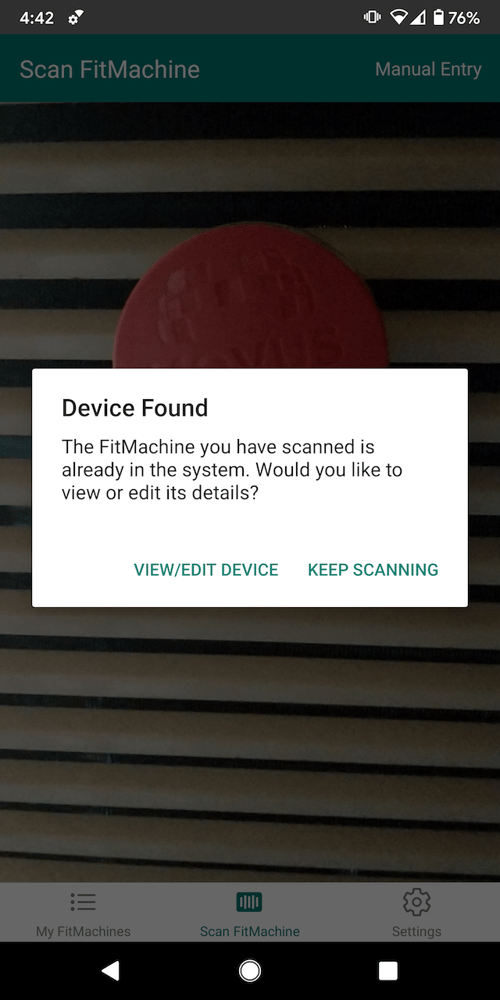
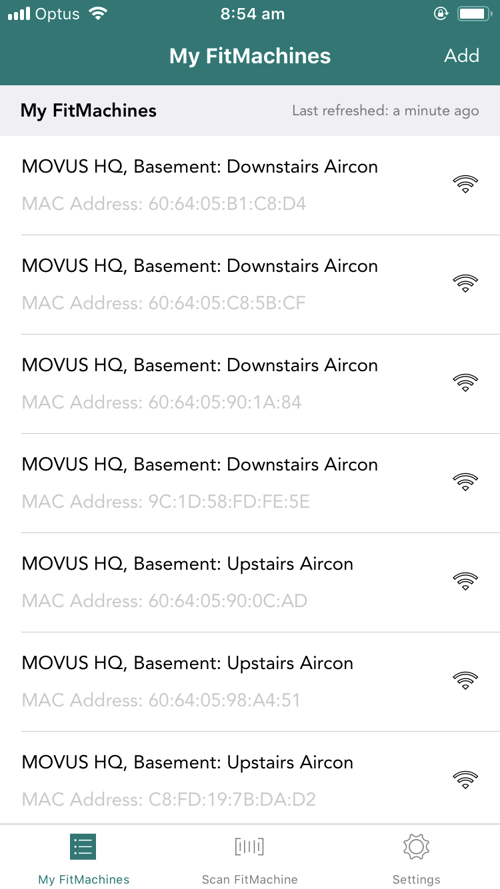
也可以從應用程序的“我的 FitMachines”列表中選擇傳感器。如果您可以在條目的右側看到 WiFi 符號,則您將能夠通過藍牙連接到傳感器。
步驟 3
如果 FitMachine 傳感器通過藍牙與您的手機通信,您將能夠看到固件版本、WiFi 網絡和 WiFi 狀態。點擊 WiFi 狀態字段以顯示網絡檢查頁面。
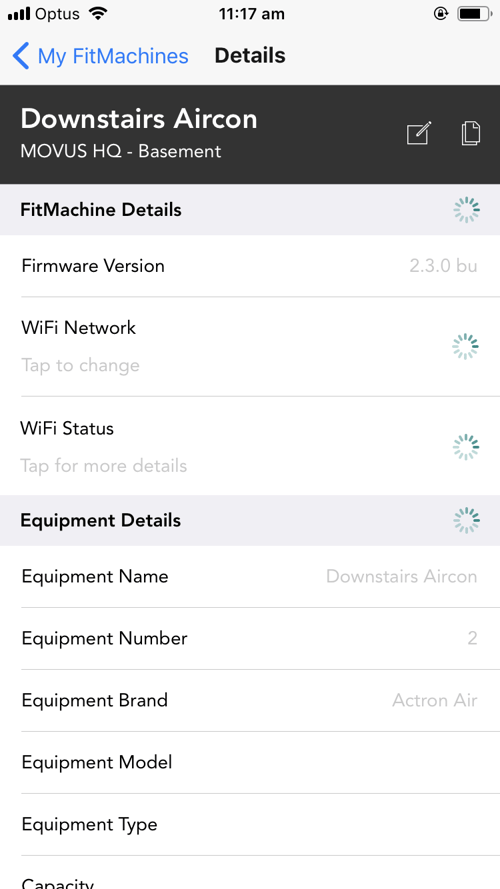 |
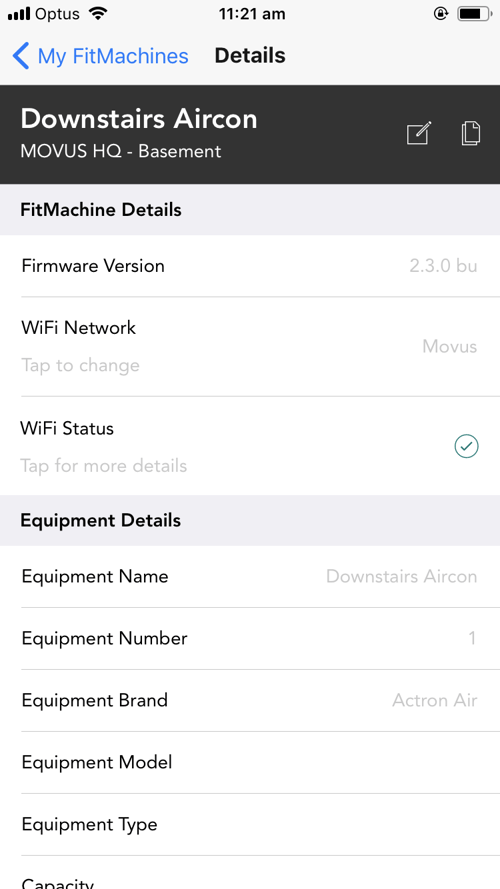 |
如果您無法連接到 FitMachine 傳感器,請強制關閉應用程序並重試。如果這不起作用,請聯繫support@movus.com.au並參考設備的 MAC 地址。
只需打開網絡檢查頁面即可運行網絡檢查,但是,如果沒有運行,您可以選擇重新運行檢查,如下圖所示。
檢查成功
如果 WiFi 信號強度很強並且樣本正在通過 MachineCloud,網絡檢查將如下所示:
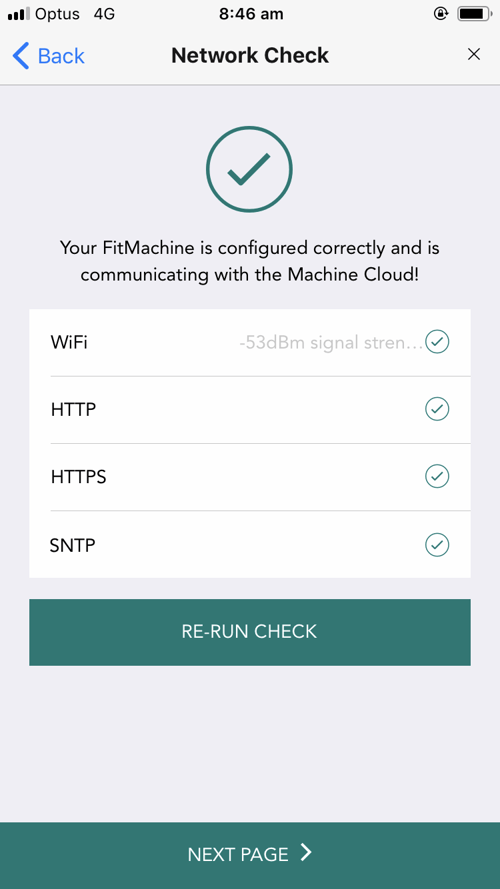
檢查不成功
如果網絡檢查結果不是“成功檢查”圖像中的結果,例如下圖中可以看到的結果,請在此處聯繫 MOVUS 支持。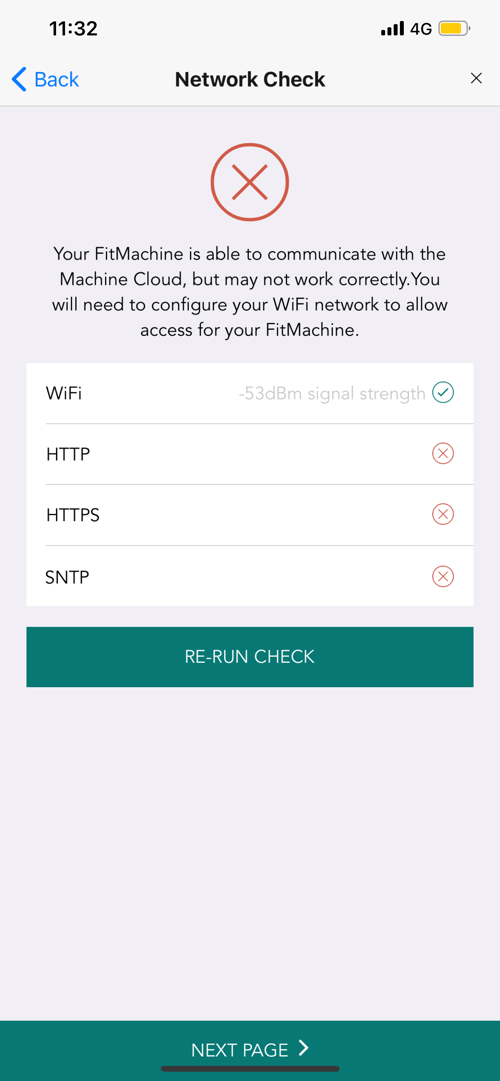
這些是執行網絡檢查所需的步驟。
在某些情況下,您可能需要更改 FitMachine 所連接的網絡。例如,這可能是因為您移動了 FitMachine、安裝了新網絡或購買了 MOVUS 網關。要了解如何操作,請閱讀我們的文章如何更改傳感器連接到的網絡。
我還應該看什麼?
---
謝謝閱讀。一如既往,如果您有任何問題或疑慮,請在此處聯繫 MOVUS 支持 。
